1.新規図面
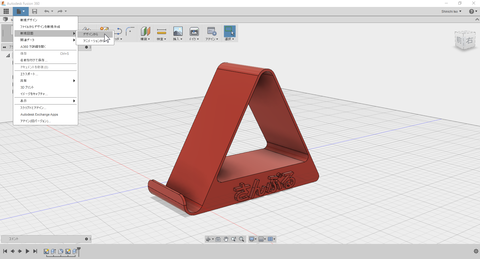
サンプルとして、スマホスタンドの図面を描いてみます。
まずはファイルから”新規図面>デザインから”を選択します。
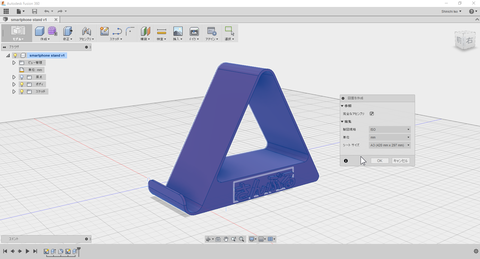
次に、製図規格や用紙のサイズを決めます。
規格はISOにしましょう。用紙サイズは適当なものを選択。
OKを押すと画面が切り替わります。
2.親ビューの配置

親ビューを配置します。
基本的には正面図をおきましょう。
尺度もこの時点で決められます。

OKを押すとこのような状態になりました。
まだこれだと正面図だけおかれた状態ですので、側面図などもおいてみましょう。
3.側面図や平面図
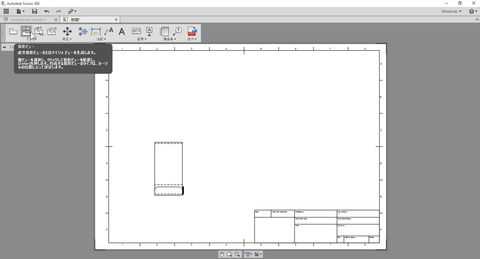
ツールバーから投影ビューコマンドを実行します。
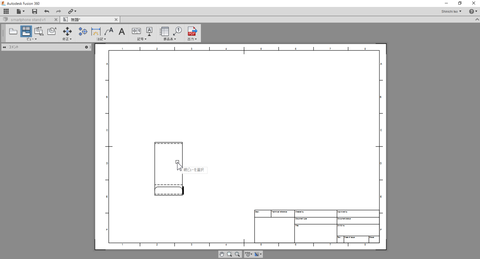
最初に親ビューを選択します。
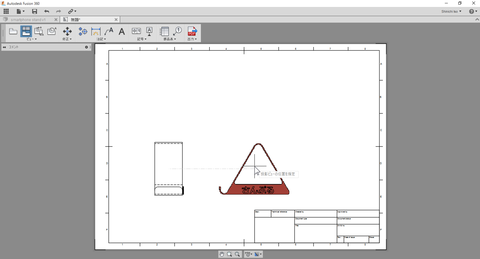
マウスカーソルを右や上に動かすと、その方向に対応したビューの図を置くことができます。
(右なら右側面図、上なら平面図、右上ならアイソメ図)
最後に確定するときはEnterキーを押しましょう。
Escを押すと消えてしまいます。
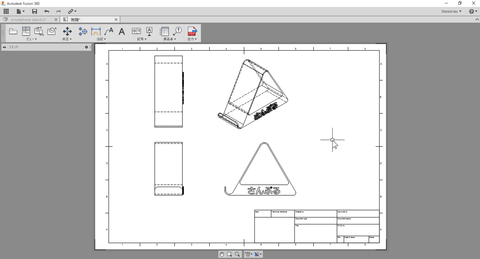
右と上と右上それぞれに投影図を置きました。
これだけでは寸法がないため図面としては不十分です。
4.寸法
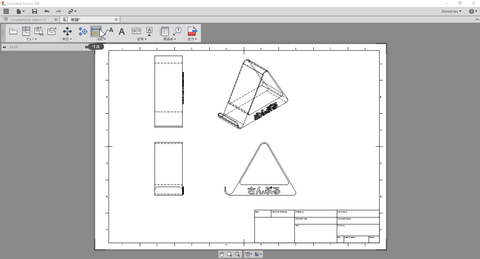
寸法を描くにはツールバーの注記、寸法を実行します。
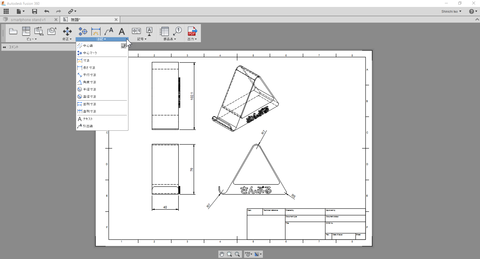
角度寸法や半径寸法などはツールバー>注記に収められているので、活用しましょう。
5.出力
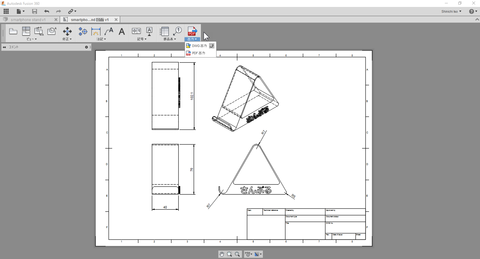
最後に、図面の出力はツールバーの一番右端にある出力
>DWG、PDFから行えます。
これが基本的な図面描画の流れです。
(ほかにも注記や名称なども必要です、今後このページで追記するかも)
いそぷろ